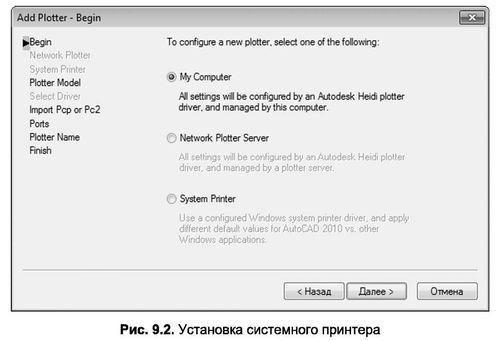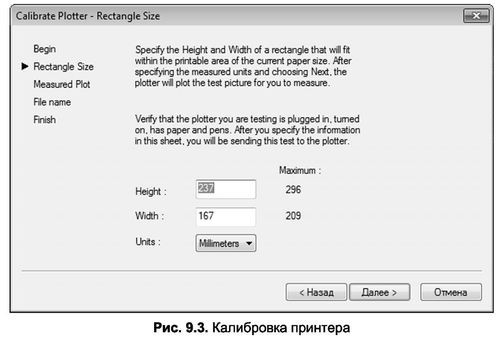Щоб додати новий пристрій друку до своєї системи, можна скористатися майстром add-A-Plotter Wizard, який запускається командою Plottermanager.
Майстер відкриває діалогові вікна крок за кроком, в залежності від етапу роботи з програмою. Стартове вікно майстра показано на рис. 9.2.
Тут потрібно вибрати один з трьох перемикачів:
- Мій комп’ютер – Додавання нового локального принтера (раніше не визначеного в Windows)
- Network Plotter Server – вибрати мережевий принтер в якості друкуючого пристрою;
- Системний принтер – виберіть один із локальних пристроїв, вже встановлених у Windows, але не визначених AutoCAD автоматично як пристрій друку.
Якщо на першому етапі ви призначите установку системного принтера (System Printer), то в наступних вікнах майстра вам потрібно буде вибрати встановлений в системі принтер в списку пристроїв і вказати, як він буде називатися в AutoCAD.
На останньому етапі установки системного принтера вам буде надана можливість більш детально налаштувати пристрій друку і запустити Майстер калібрування принтера. Кнопки “Редагувати конфігурацію плоттера” та “Калібрувати плоттер” призначені для цих двох операцій відповідно.
Примітка. Калібрування друкувального пристрою дозволяє регулювати роботу принтера або плоттера, якщо виявиться, що він не витримує необхідних параметрів друку, пов’язаних в більшості випадків з механічними пошкодженнями друкувального пристрою.
Принцип калібрування несправного принтера полягає в наступному. Майстер калібрування намагається надрукувати рамку з можливими найбільшими розмірами (рис. 9.3), які дозволяють побачити її на папері (принтер повинен бути підключений і готовий до друку при запуску майстра).
Якщо прямокутник, надрукований на папері, не відповідає вимогам (його не видно або поля залишаються занадто великими), потрібно призначити пропорційно налаштовані нові значення ширини і висоти рамки. Надалі AutoCAD буде друкувати креслення відповідно до знову заданих розмірів максимально можливої області друку. Ця процедура повинна бути виконана (при несправностях) для всіх підтримуваних принтером форматів листів, які можна вибрати на початковому етапі роботи з майстром.
Щоб встановити новий локальний принтер за допомогою AutoCAD, виберіть перемикач “Мій комп’ютер” на першому кроці роботи з майстром додавання A-Plotter.
Примітка. Якщо пристрій для друку плагінів призначене для роботи тільки з AutoCAD, рекомендується встановити його за допомогою вбудованого в програму майстра надбудови A-Plotter.
Майстер установки нового локального принтера полягає в тому, щоб в його головному вікні вибрати виробника друкуючого пристрою в поле «Виробники», а в списку «Моделі» – модель підключеного пристрою (рис. 9.4).
У наступному вікні майстра досить вибрати порт, до якого підключено пристрій. Потім, якщо натиснути кнопку Далі, майстер інсталює драйвери з вашої власної бази даних у вашій системі. Якщо модель принтера не знайдена в списку пристроїв, можна встановити драйвери з диска, який постачався разом з принтером. Для цього використовується кнопка Have Disk, яка відкриває вікно провідника Windows.
Щоб встановити мережевий принтер за допомогою AutoCAD, спочатку потрібно за допомогою майстра add-A-Plotter встановити перемикач Network Plotter Server (див. рис. 9.2), а потім вибрати зі списку зі списку зі списку загальний мережевий принтер.